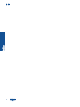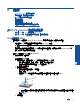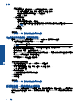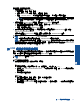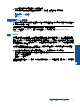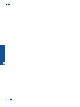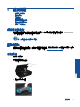user's guidance
無須路由器,無線連線至印表機
1. 從控制台開啟 Wireless Direct:
a. 在首頁畫面,觸碰「無線」圖示。
b. 如果 Wireless Direct 顯示「關閉」,請觸碰 「設定」。
c. 觸碰 「Wireless Direct」,然後觸碰「開啟(無安全性)」或「開啟(具有安全性)」。
附註 如果您開啟安全性,則僅具有密碼的使用者才能以無線方式列印到印表機。如果您關閉
安全性,則具有印表機的 Wi-Fi 範圍內的 Wi-Fi 裝置的任何人都可以連接到印表機。
2. 如果已經開啟 Wireless Direct 安全性,請找出 Wireless Direct 名稱和密碼:
a. 在「首頁」畫面中依序觸碰 「無線」 圖示、「設定」和「Wireless Direct」。
b. 觸碰「顯示名稱」顯示 Wireless Direct 名稱。
c. 觸碰「顯示密碼」顯示 Wireless Direct 密碼。
3. 從您的無線電腦或行動裝置開啟 WiFi 無線通訊功能,搜尋並連線至 Wireless Direct 名稱(例如:
HP-print-xx-Photosmart-5520).
如果您已經開啟 Wireless Direct 安全性,請在系統提示後輸入 Wireless Direct 密碼。
附註 1 您無法透過 Wireless Direct 連線存取網際網路。
附註 2 即使印表機已連線至無線家用網路,Wireless Direct 連線仍然可用。
附註 3 當電腦中安裝了印表機軟體,並藉由 Wireless Direct 連線到印表機時,也可以使用家用無線
網路提供的所有功能(例如列印、掃描、印表機維護等)。若印表機與您的家用網路和 Wireless Direct
同時進行無線連線,則可能不支援某些功能。
從 USB 連線變更為無線網路
若初次安裝印表機並使用直接連線印表機與電腦的 USB 纜線安裝了軟體,則可以輕鬆地變更為無線網路
連線。您將需要包含無線路由器或存取點的無線 802.11b/g/n 網路。
附註 802.11n 將僅支援 2.4Ghz。
從 USB 連線變更為無線網路
▲
依據所使用的作業系統,執行下列其中一項動作:
在 Windows 上:
a. 在電腦的「開始」功能選項中,按一下「所有程式」,然後按一下 「HP」。
b. 依序按一下 「HP Photosmart 5520 series」、「印表機安裝 & 軟體」和「將 USB 連線的印表機
轉換為無線」。
c. 遵照螢幕上的指示執行。
在 Mac 上:
a. 在「首頁」畫面中,觸碰 「無線」 圖示,然後觸碰「設定」。
b. 請遵循畫面上的指示連線印表機。
c. 在應用程式/Hewlett-Packard/裝置公用程式中使用 「HP 設定小幫手」,將此印表機的軟體連線
變更為無線。
從 USB 連線變更為無線網路 33
連線